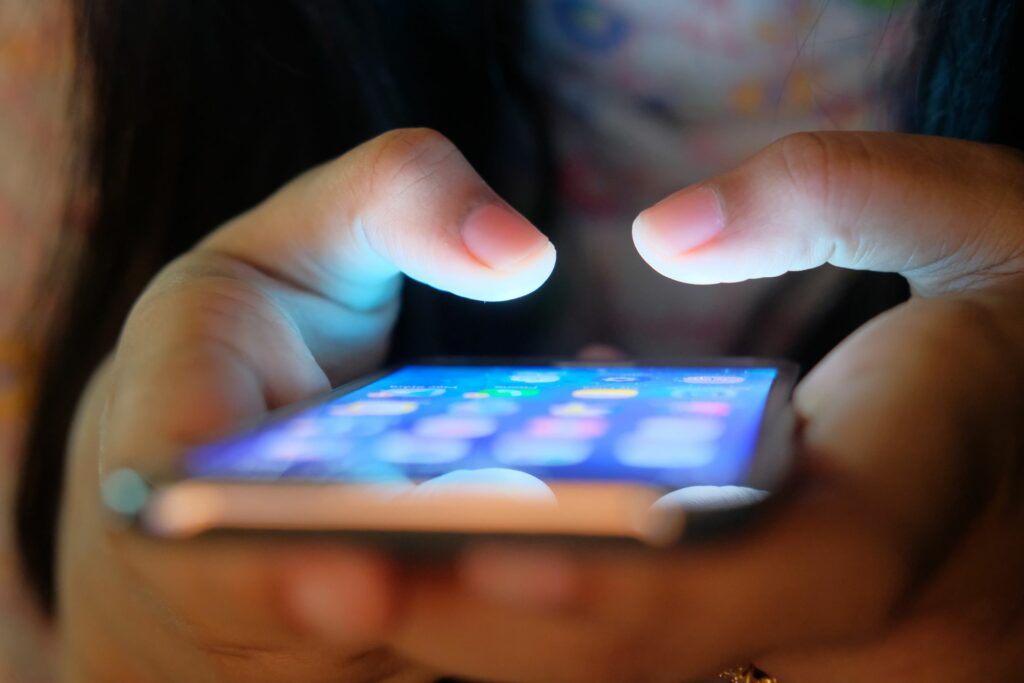
Co vědět
- iOS 10 až 12: Otevřete Pošta aplikace a přejděte do složky obsahující zprávy, které chcete odstranit.
- Poté vyberte Upravit, klepněte na kruh vedle každé zprávy, kterou chcete odstranit, a vyberte Odpadky.
- Chcete-li odstranit všechny zprávy ze složky v systému iOS 9, otevřete složku a vyberte Upravit > Smazat všechny > Smazat všechny.
Přístup k e-mailu na jakémkoli zařízení je pohodlný, ale zprávy se mohou hromadit rychle. Naučte se, jak odstranit všechny zprávy ve složce v aplikaci Mail pro iOS 9 až iOS 12.
Smažte všechny e-maily ve složce v iOS Mail
Odstranění všech zpráv ze složky v iOS 12, iOS 11 nebo iOS 10:
-
Klepněte na ikonu Pošta aplikaci otevřete.
-
Pokud se aplikace Mail neotevře na Poštovní schránky obrazovku, přejeďte dozadu, dokud k ní nedosáhnete. Každý poskytovatel e-mailu má vlastní sekci složek.
-
Posuňte se dolů po obrazovce Schránka, dokud se nedostanete do hledané složky. Klepnutím složku otevřete.
-
Klepněte na Upravit v horní části obrazovky.
-
Klepněte na každou zprávu a zaškrtněte políčko v poli nalevo. Neobtěžujte se klepáním Označit vše ve spodní části obrazovky, abyste ušetřili čas. Nezahrnuje možnost Odstranit. Zahrnuje však možnost Označit a Označit jako přečtené, pokud pro vás fungují. Jedinou výjimkou je složka Koš.
-
Klepněte na Odpadky odebrat e-maily ze složky. Neexistuje žádná potvrzovací obrazovka ani tlačítko Zpět.
Jedinou složkou, která nevyžaduje, abyste klepnutím na každý e-mail vybrali, je Odpadky složku. Po klepnutí Upravit v horní části obrazovky můžete vybrat Smazat všechny dole vyprázdnit složku koše bez výběru jednotlivých e-mailů.
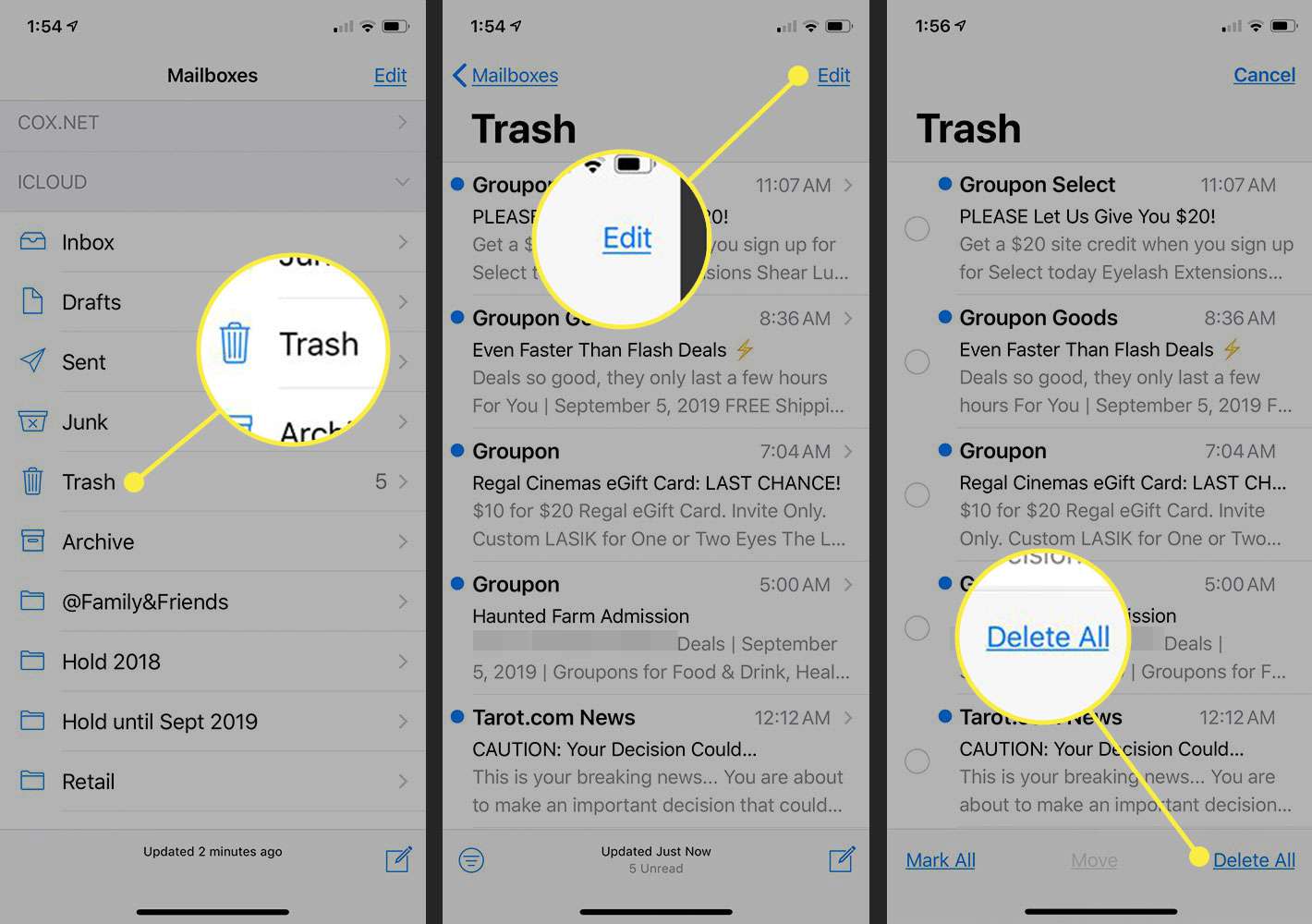
Odstraňte všechny e-maily ve složce v aplikaci iOS 9 Mail
Smazání zpráv je v systému iOS 9 ještě rychlejší, protože nemusíte klepat na každou z nich. Chcete-li odstranit všechny zprávy přítomné ve složce pošty iOS 9:
-
Otevřete složku, ze které chcete zprávy odstranit.
-
Klepněte na Upravit poblíž pravého horního rohu.
-
Klepněte na Smazat všechny.
-
Klepněte na Smazat všechny znovu v potvrzovacím menu, které se objeví.
Aplikace Mail v iOS 9 odstraní všechny zprávy ve složce, nejen ty, které jste načetli do zařízení. Pokud je na serveru více zpráv, budou také odstraněny. Odstranění všech zpráv nefunguje v inteligentních složkách iOS Mail, jako je Nepřečtený, VIP nebo Dnes. Kromě mazání e-mailů můžete přesouvat všechny zprávy ve složce a reagovat na ně jinými způsoby.